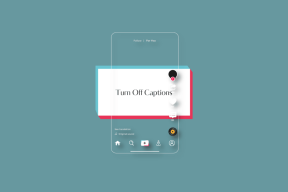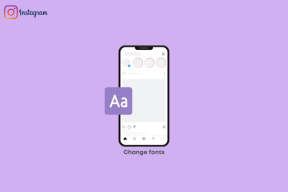Лако направите резервну копију и вратите историју Скипе ћаскања
Мисцелланеа / / February 11, 2022

Скипе се широко користи за пословање и
личне разговоре који укључују видео
и тренутне поруке. Сада, рецимо да сте имали важан позив или разговор за који сматрате да би вам могао бити од користи касније. Шта би ти урадио?
Што се видео позива у питању, морате одлучити и пре него што почнете, а онда морате снимите и сачувајте позив. То је начин за креирање локалне резервне копије и ево их 5 алата који ће вам помоћи у томе. Ако се ради само о сесији ћаскања, не морате да бринете; Скипе одржава локалну копију на вашој машини.
Али веровати самој резервној копији Скипе-а није мудро, посебно ако је ћаскање заиста важно. Предлажем да направите резервну копију пре него што вас погоди лоша срећа и на крају изгубите Скипе меморију. Данас ћемо вам рећи како да направите резервну копију и вратите историју ћаскања на Скипе-у.
Кул савет: Такође смо говорили о томе како да резервна копија историје Фацебоок ћаскања. Проверите то.
Резервна копија историје Скипе ћаскања
Кораци о којима ћемо разговарати су специфични за Виндовс 7. Међутим, требало би да вам буде лако да пронађете путању и на другим оперативним системима.
Корак 1: Идите на следећу локацију (ставите своје Виндовс корисничко име уместо „Корисничко име“):
Ц:\Усерс\УсерНаме\АппДата\Роаминг\Скипе
Корак 2: Пронађите фасциклу која је названа тачно као ваше Скипе име. У мом случају јесте сан_аггг као на слици испод. Копирајте ову фасциклу.

Корак 3: Поставите ову фасциклу на безбедну локацију да бисте довршили прављење резервне копије историје ћаскања.
Вратите историју Скипе ћаскања
То је једноставно колико може. Идите до горе поменутог директоријума (на машини на којој желите да вратите историју ћаскања). Копирајте фасциклу резервне копије и ставите је тамо. То је то, вратили сте историју ћаскања.
Важна напомена
Морате да се уверите да су Скипе подешавања активна да бисте сачували историју ћаскања на локалној машини. У супротном, фасцикла коју направите резервну копију неће садржати никакве податке. Ево како да га подесите:
Корак 1: Отворите Скипе и пријавите се на свој налог. Иди на Алати -> Опције.
Корак 2: У прозору поставки који се отвори идите на Приватност -> Подешавања приватности. Подесите Чувајте историју за приписати заувек из падајућег менија.
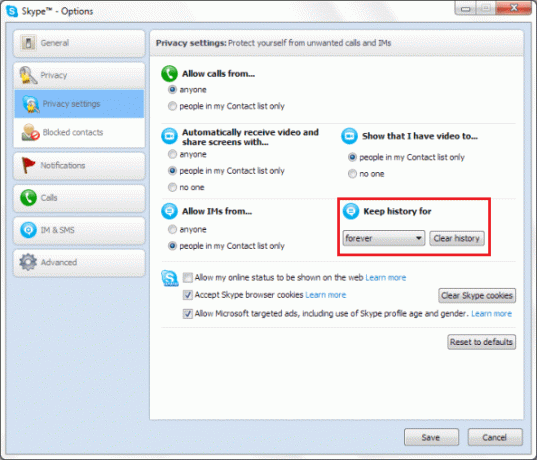
Прављење резервне копије историје ћаскања не значи да можете читати разговор ћаскања ван апликације. Ако то желите да урадите, потребно је да извезете историју у читљивом облику. Корисницима је било дозвољено да то ураде у хтмл формату у старијим верзијама Скајпа. Најновије надоградње више немају ту опцију. Али, разговараћемо о заобилазном решењу у другом посту, па притисните једну од опција претплате на бочној траци да бисте знали када је објавимо.
Закључак
Дакле, генерално, прилично једноставан метод, али како се то дешава са свим једноставним стварима у животу, склони смо да их узимамо здраво за готово. Барем сада можете да скинете резервну копију Скипе-а са те листе. 🙂
Сличан пост: како направити резервну копију и вратити Скипе контакте.
Последњи пут ажурирано 3. фебруара 2022
Горњи чланак може садржати партнерске везе које помажу у подршци Гуидинг Тецх. Међутим, то не утиче на наш уреднички интегритет. Садржај остаје непристрасан и аутентичан.